2 simulace obrysu, Funkce simulace obrysu, Simulace obrysu” na stranì 372) – HEIDENHAIN CNC Pilot 4290 V7.1 Uživatelská příručka
Stránka 372
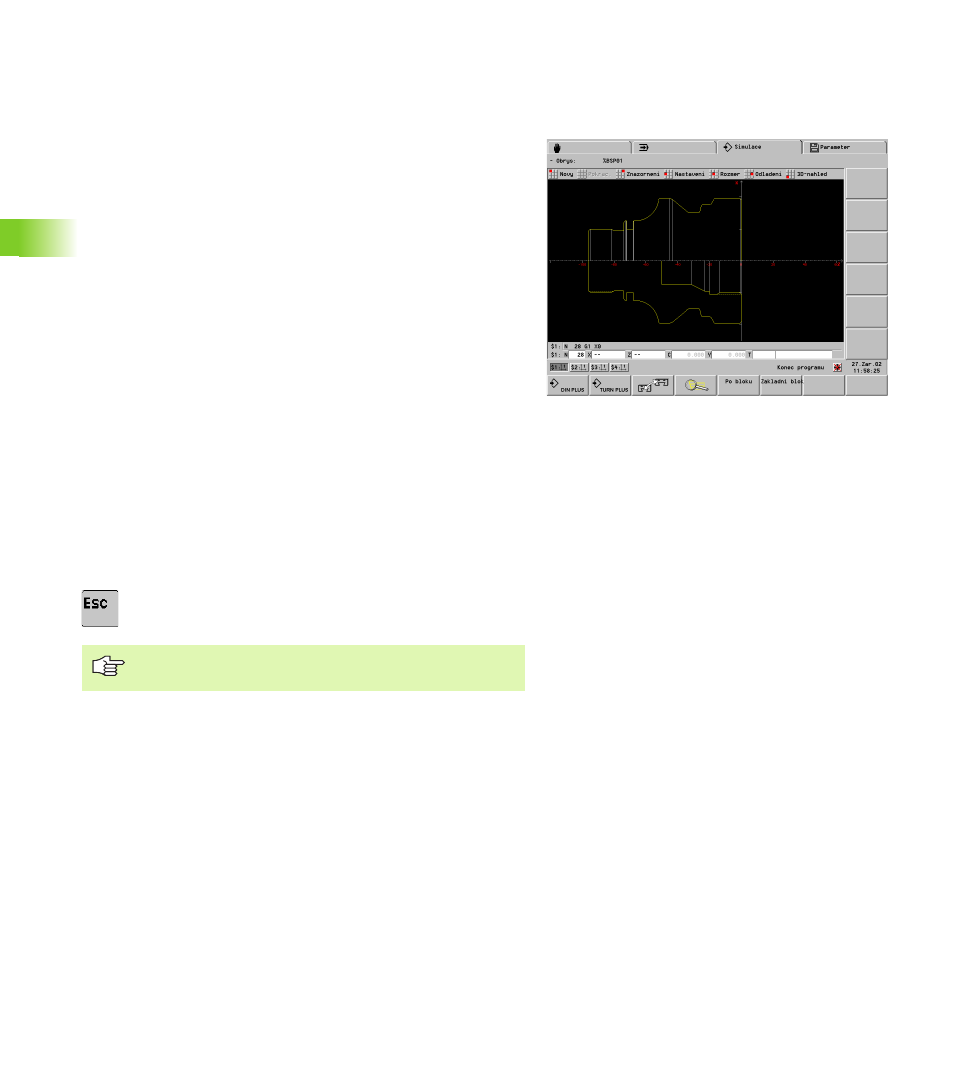
372
5.2 Simulace obrysu
5.2 Simulace obrysu
Funkce simulace obrysu
Předpokladem pro simulaci obrysu jsou programované obrysy (popis
polotovaru / obrobku, pomocné obrysy). Nejsou-li popisy obrysů úplné,
provede se zobrazení „pokud možno“.
Při simulaci obrysu můžete
volit mezi „zobrazením řezu nebo pohledu“.
programování obrysu testovat vytvářením obrysu blok po bloku.
kontrolovat parametry daného obrysového prvku (dimenzování
prvku)
okótovat každý prvek obrysu relativně k některému vztažnému bodu
(kótování bodů)
Řízení simulace obrysu:
U
Zvolte „Nová“: simulace vykreslí obrys nově (s přihlédnutím k
změnám programu).
U
Zvolte „Dále“: simulace znázorní další zdrojový nebo základní NC-
blok.
Znázornění obrysu:
U
Zvolte „Zobrazení“: CNC PILOT otevře dialogové okno „Znázornění
obrysu“. Nastavte:
(Znázornění) Řezu
(Znázornění) Náhledu
(Znázornění) Řezu & Náhledu Přitom se znázorní nad středem
rotace „Náhled“, pod středem rotace „Řez“.
U
Zpět do hlavní nabídky: Stisknutím klávesy ESC
Další funkce:
Položka nabídky „Debug“: použijete-li k popisu obrysů proměnné,
tak s funkcemi Debug je můžete zkontrolovat: viz “Simulace s
Položka nabídky „Náhled 3D“: viz “Náhled 3D” na stranì 381
V režimu „Jednotlivý nebo základní blok“ se používá
zobrazení řezu.